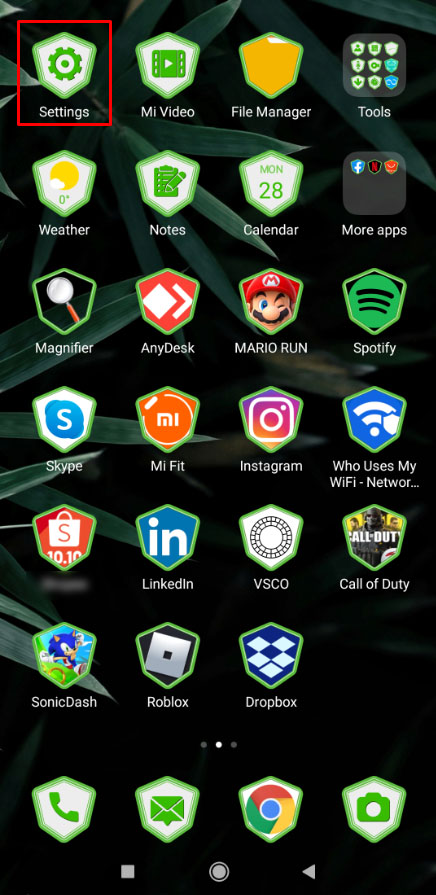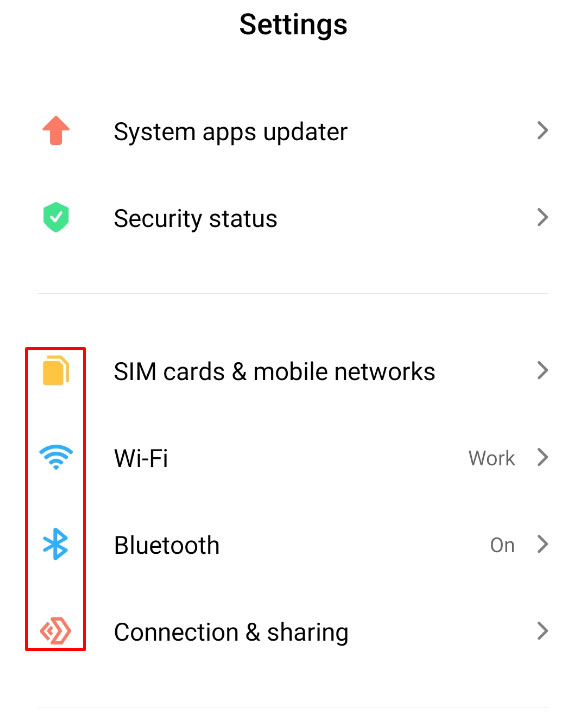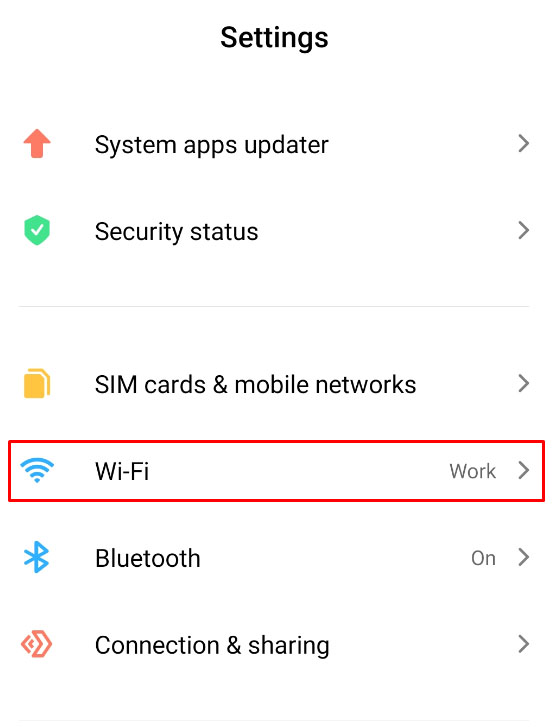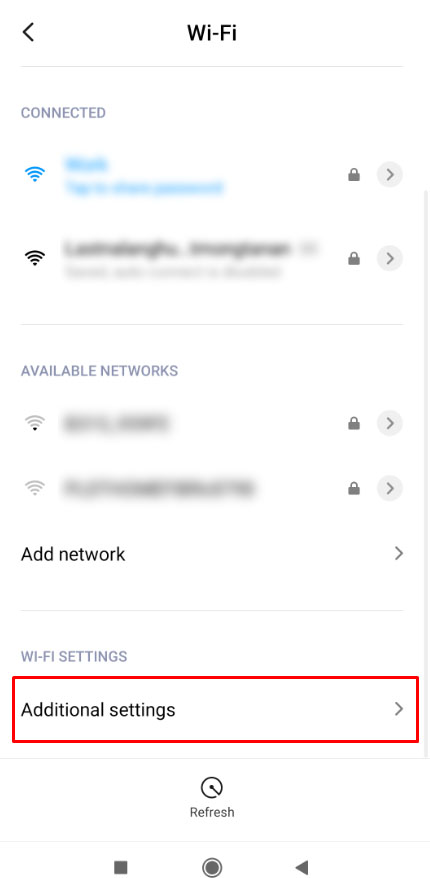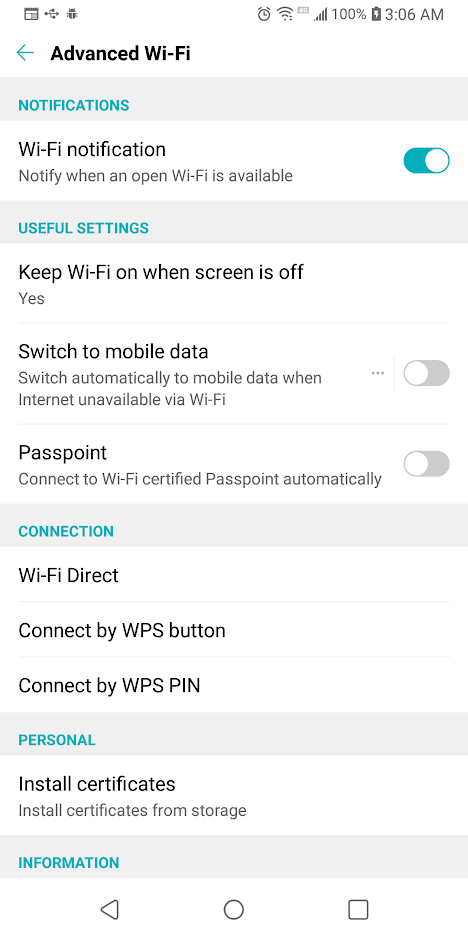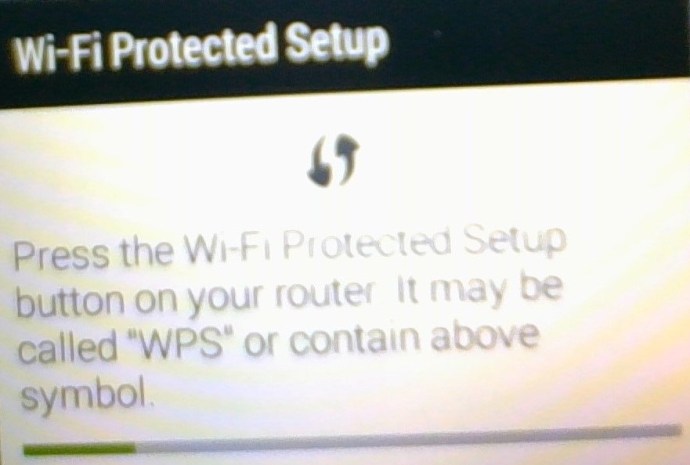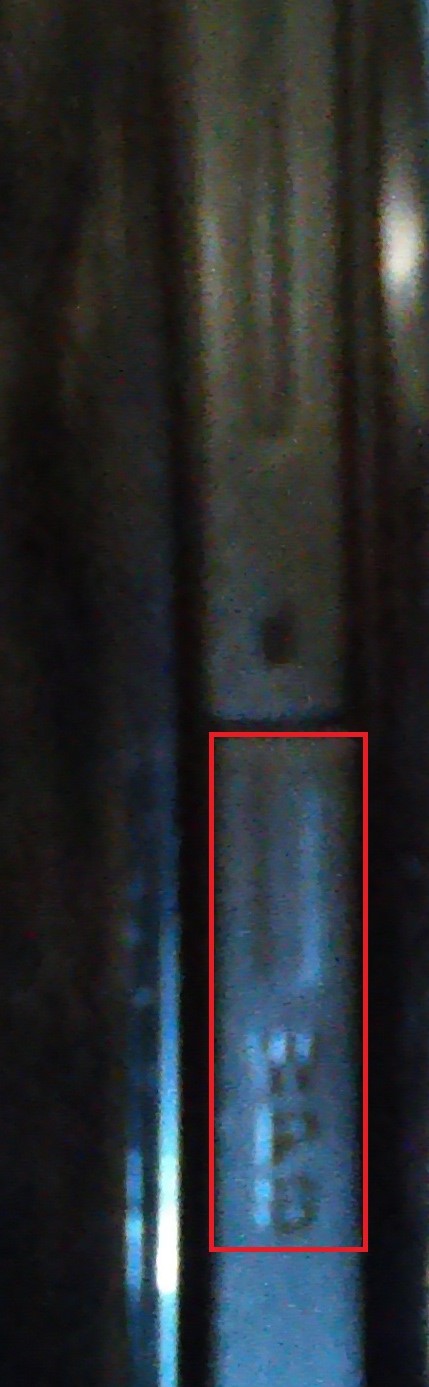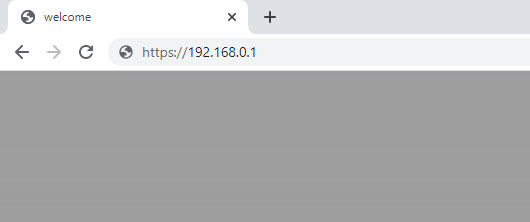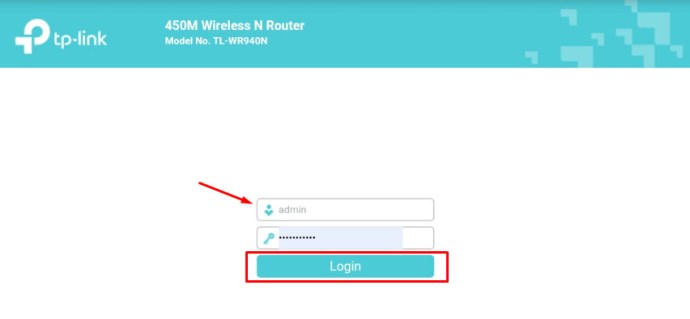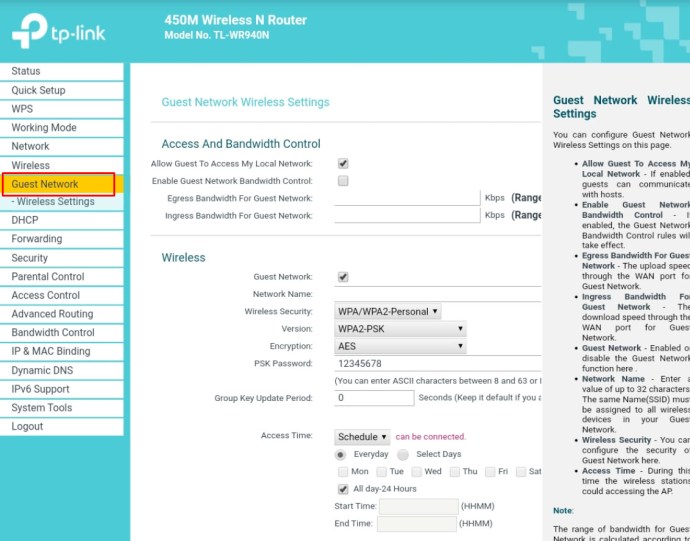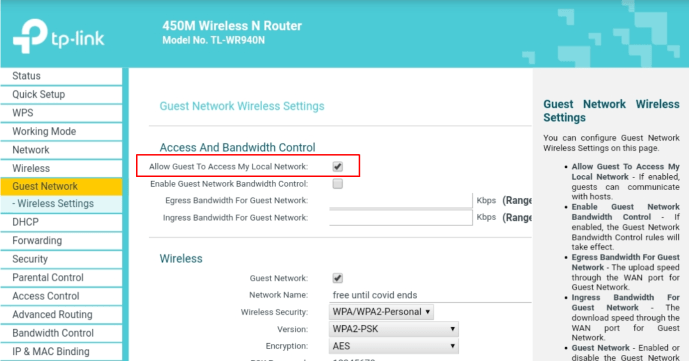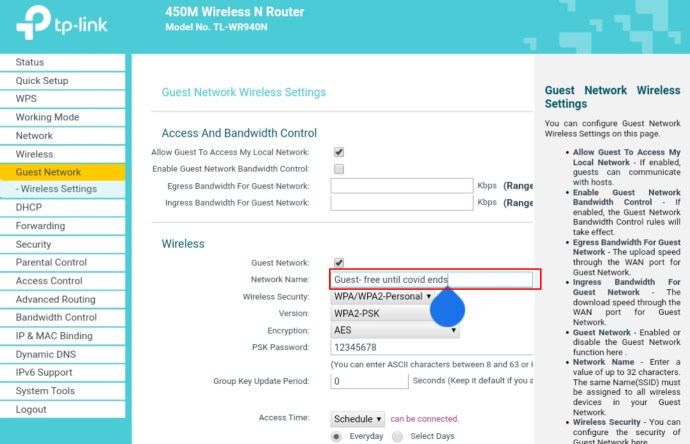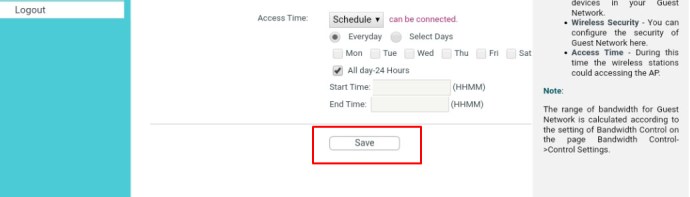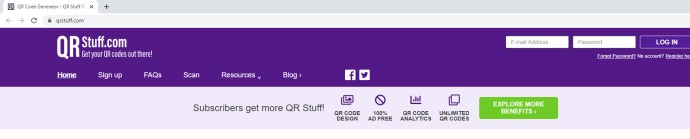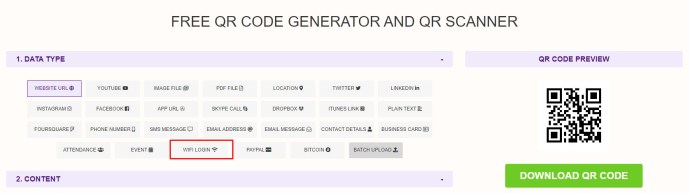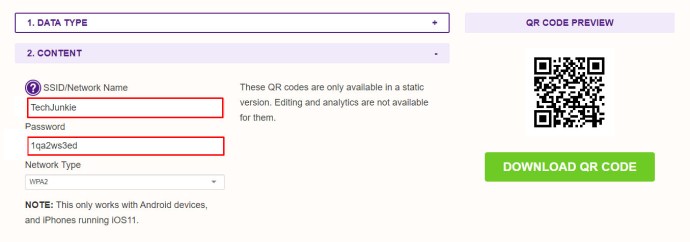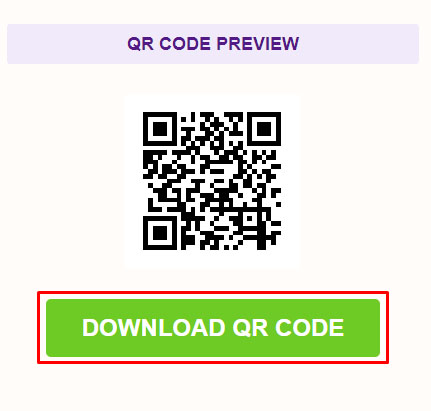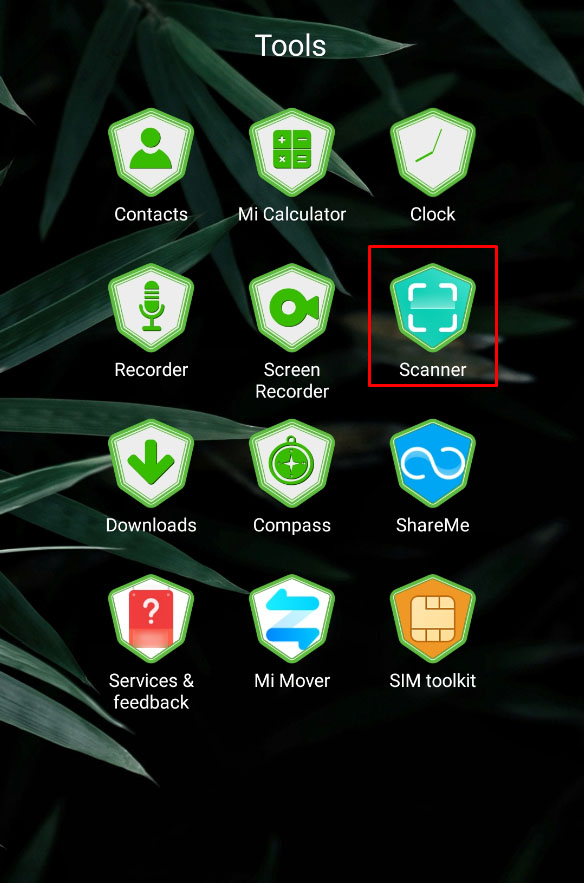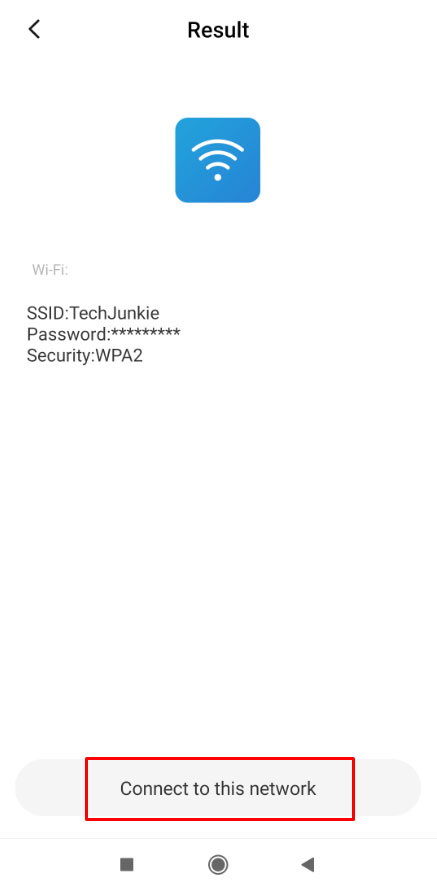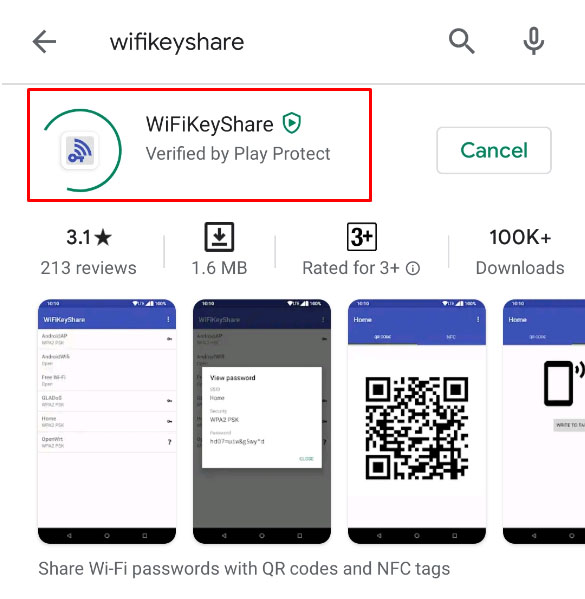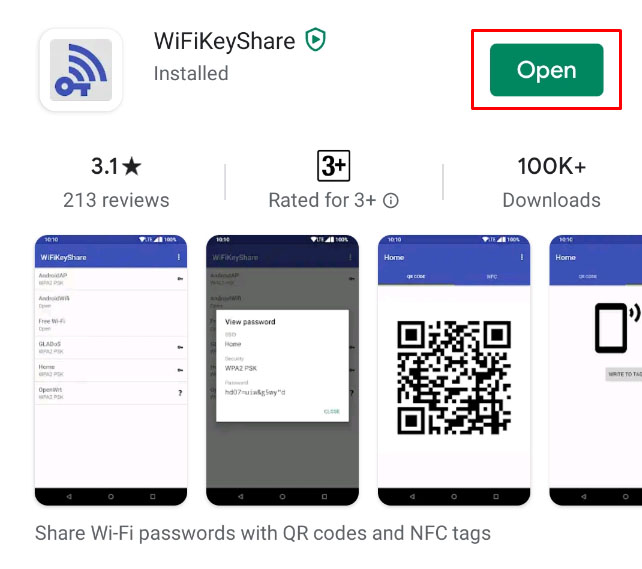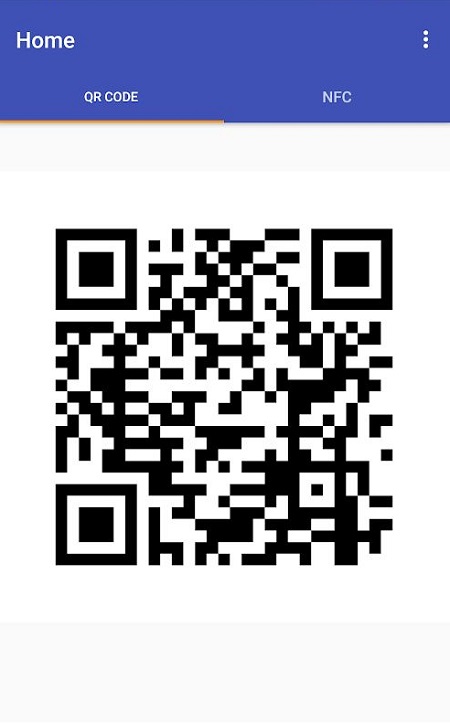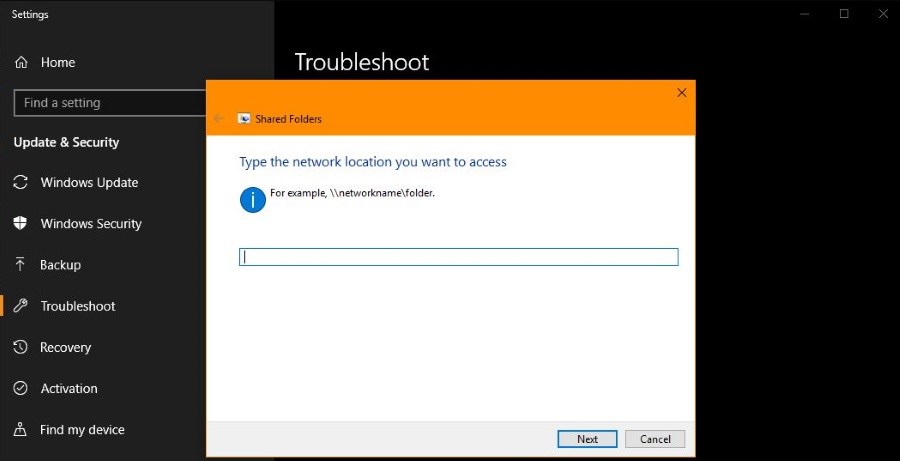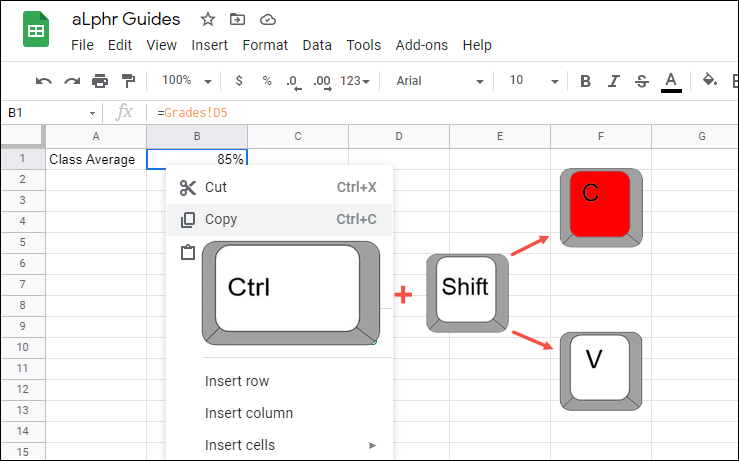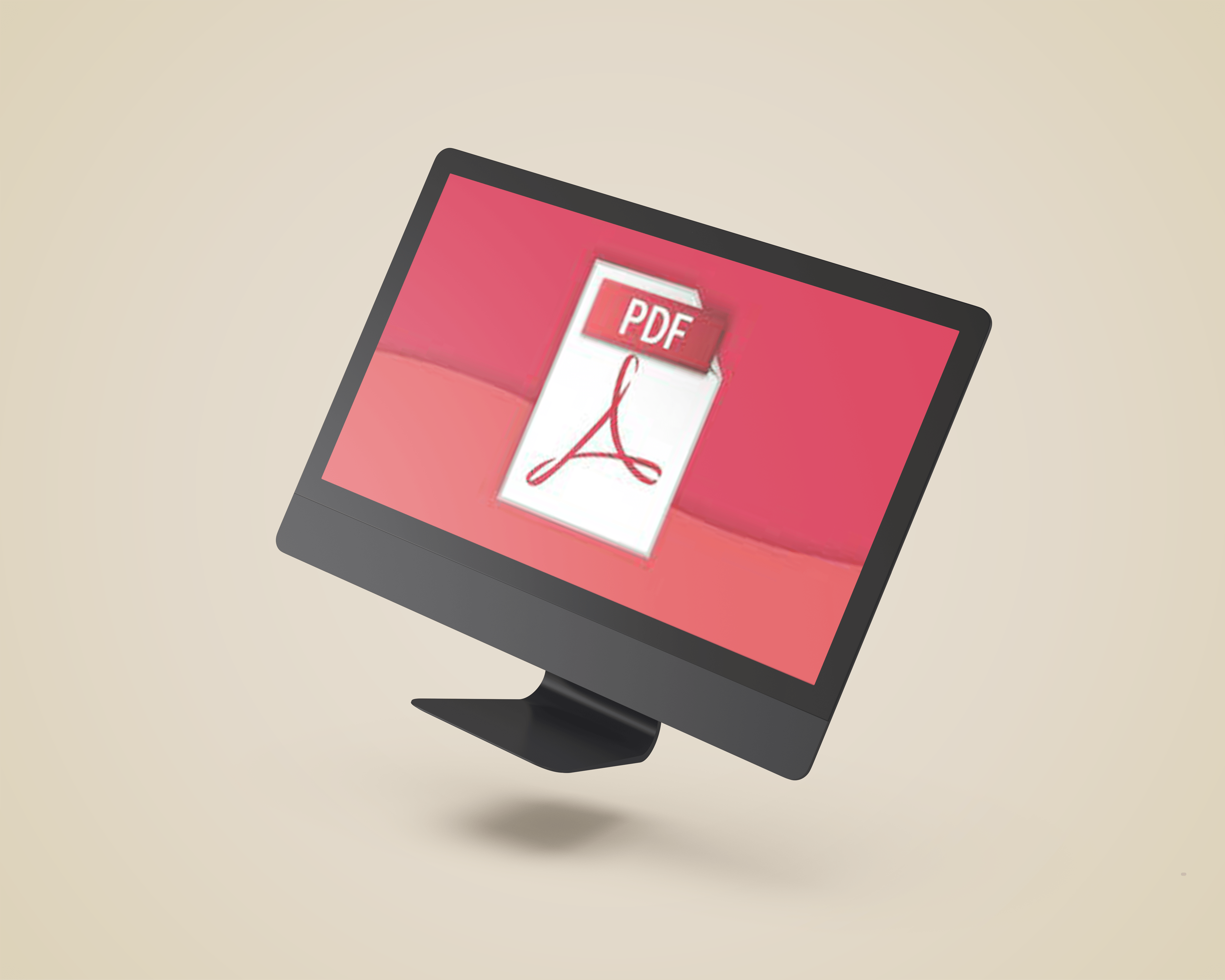So stellen Sie eine WLAN-Verbindung ohne WLAN-Passwort her
"Wie lautet Ihr WLAN-Passwort?" Dies ist eine der häufig gestellten Fragen von Besuchern, die versuchen, sich zu Hause mit Ihrem WLAN zu verbinden, oder von jemandem, der ein Café oder Restaurant besucht und versucht, auf eine Internetverbindung zuzugreifen. Diese Frage beschränkt sich jedoch nicht nur auf diese Orte angesichts der enormen Bedeutung, die die Menschen heutzutage dem WLAN beimessen.

WiFi ist ein Begriff für ein drahtloses Netzwerk, das Hochfrequenzsignale verwendet, um das Internet zwischen Geräten zu verbinden. Seit seiner Entwicklung im Jahr 1997 spielt es eine wesentliche Rolle in der modernen und technologischen Welt, in der wir heute leben. Fast jeder nutzt Gadgets, vom Smartphone bis zum Computer. Andere können sich vielleicht nicht vorstellen, was ein Leben ohne WLAN wäre! Wohnungen, Büros und öffentliche Orte haben WiFi-Verbindungen installiert, weil die Leute es einfach für unerlässlich halten. So ziemlich jeder mit einem Internetdienst nutzt ein WiFi-Netzwerk, um diesen Dienst für alle Geräte in seinem Zuhause oder am Arbeitsplatz freizugeben.

In der heutigen Welt ist die überwiegende Mehrheit der WLAN-Netzwerke passwortgeschützt, sogar das öffentliche WLAN hat begonnen, kontrolliert zu werden. Viele Orte, an denen Sie sich aufhalten, haben ihr Passwort im Gebäude ausgehängt, um Bandbreitendiebe von außen zu verhindern und die Datenübertragungen im Inneren zu verschlüsseln. Der Einfachheit halber haben die Hersteller mehrere Möglichkeiten geschaffen, mit denen ein Gastbenutzer in das Netzwerk gelangen kann, ohne ein Passwort zu kennen, und es ist einfach, aber es ist nicht so einfach, wie Sie denken. In diesem Artikel sehen Sie verschiedene Methoden zum Herstellen einer WLAN-Verbindung ohne Passwort.
Bitte beachten Sie jedoch, dass es gegen die guten Sitten (und möglicherweise gegen das Gesetz) verstößt, sich ohne deren Erlaubnis Zugang zu einem WLAN-Netzwerk zu verschaffen. Stellen Sie sicher, dass Sie die Erlaubnis des Netzwerkbesitzers haben, bevor Sie eine dieser Methoden verwenden.
Verwenden von WPS zum Herstellen einer Verbindung ohne Passwort
WPS steht für WiFi Protected Setup. WPS ist ein Sicherheitsstandard, der in Netzwerken funktioniert, die die Sicherheitsprotokolle WPA Personal oder WPA2 Personal verwenden. WPS wurde durch DPP (Device Provisioning Protocol) ersetzt, das im nächsten Abschnitt erläutert wird.
Notiz: Android 10 und höher verwenden die sicherere DPP-WLAN-Verbindung (Wi-Fi Easy Connect™ ) statt WPS. Dieser Abschnitt wurde für ältere Geräte beibehalten, die WPS verwenden.
Ohne das Technobabble bedeutet WPS, dass sich ein WLAN-Router an einem Ort befindet, der für Gäste physisch zugänglich ist. Die Gäste können eine Netzwerkverbindung zum Router herstellen, indem sie eine Taste am Router drücken, anstatt ein Passwort einzugeben. Daher kam die obige Aussage „nicht so einfach“. Sie hatten im Allgemeinen keinen Zugriff auf die Router an einem öffentlichen Ort, aber Sie KÖNNTEN WPS in einer Wohnumgebung verwenden, vorausgesetzt, der Mieter oder Hausbesitzer lässt Sie seinen Router „anfassen“.
WPS war eine sehr verbreitete Methode, um Gastbenutzer in einer Heim- oder kleinen Büroumgebung zu verbinden. Da Personen außerhalb des Gebäudes oder in einer Reihe von Räumen keinen physischen Zugang zum Router hatten, hatten sie keine Möglichkeit, den WLAN-Dienst heimlich zu stehlen. Nur Personen, die Sie eingeladen haben, konnten ohne Passwort auf Ihr WLAN-Netzwerk zugreifen. Es ist viel einfacher, auf dem Bedienfeld des Routers auf eine Schaltfläche zu tippen, als auf der winzigen Tastatur eines Smartphones einen zufälligen 16-stelligen Sicherheitscode einzugeben.
Die Verwendung von WPS ist sehr einfach. Im Allgemeinen müssen Sie nur sicherstellen, dass Sie die richtigen Einstellungen auf Ihrem Smartphone (Android 9 oder früher) oder einem anderen Gastgerät haben und sicherstellen, dass Sie physisch auf den Router zugreifen können. So geht's.
Hinweis: Die genauen Schritte können je nach Betriebssystem und Version leicht variieren.
- Starte den "Einstellungen"App vom Startbildschirm.
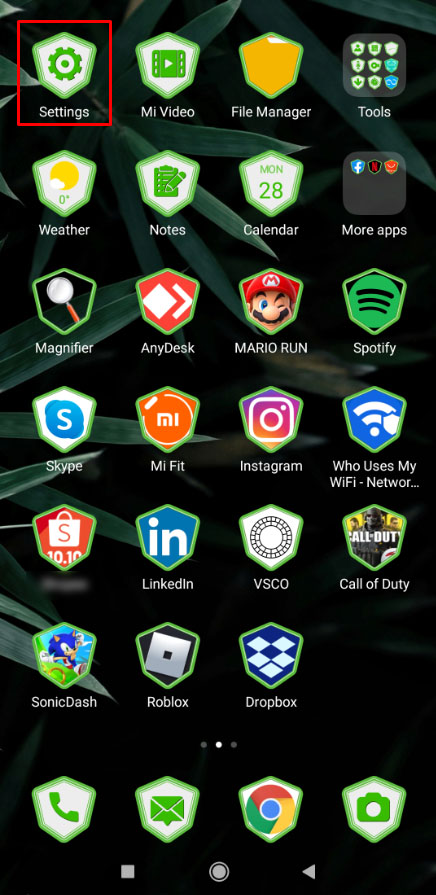
- Navigieren Sie zum „Netzwerk- und Interneteinstellungen“ Sektion.
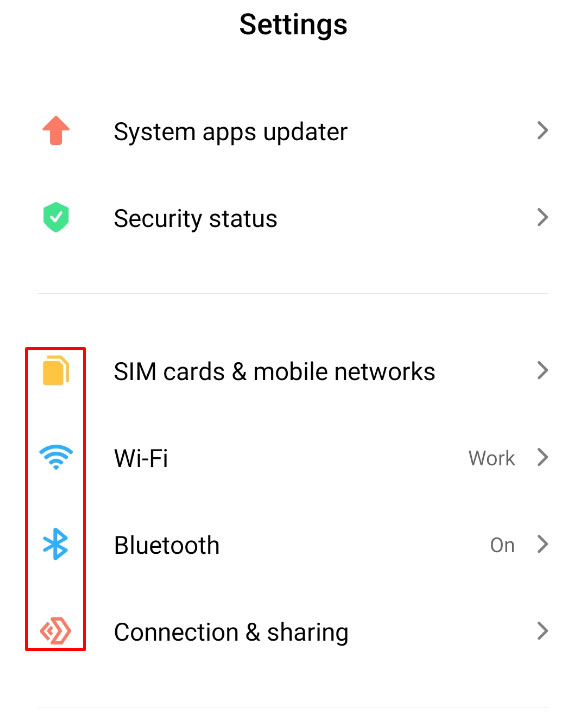
- Tippen Sie auf "W-lan."
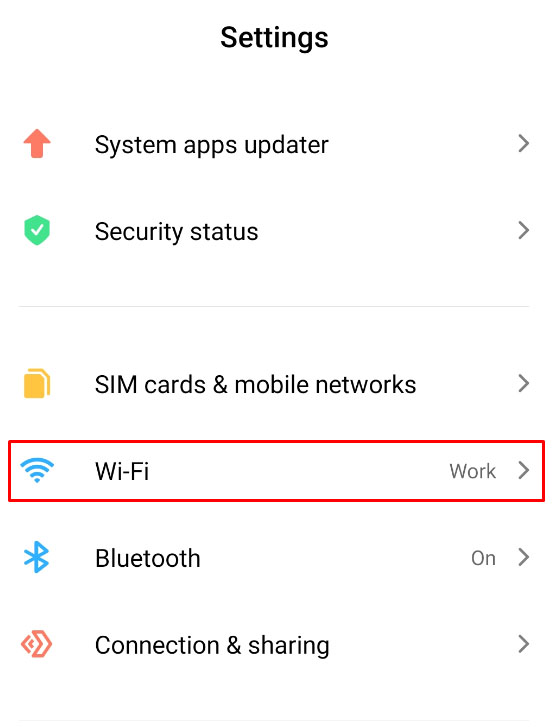
- Auswählen "Zusätzliche Einstellungen."
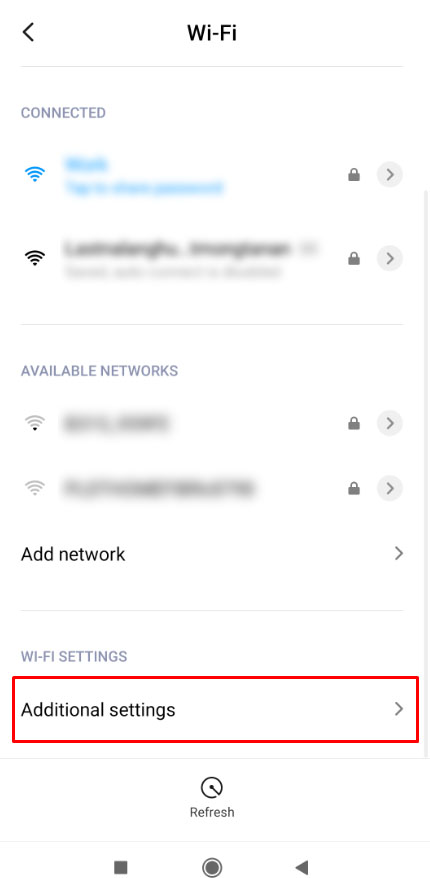
- Tippen Sie auf die „Verbindung über WPS-Taste herstellen“ Möglichkeit.
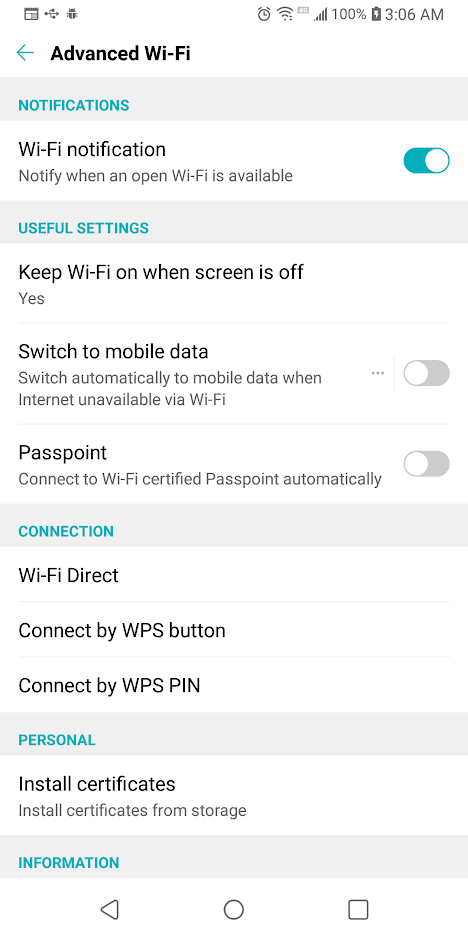
- Als nächstes sollte sich ein Dialogfeld öffnen, in dem Sie aufgefordert werden, die „WPS-Taste“ am Router.
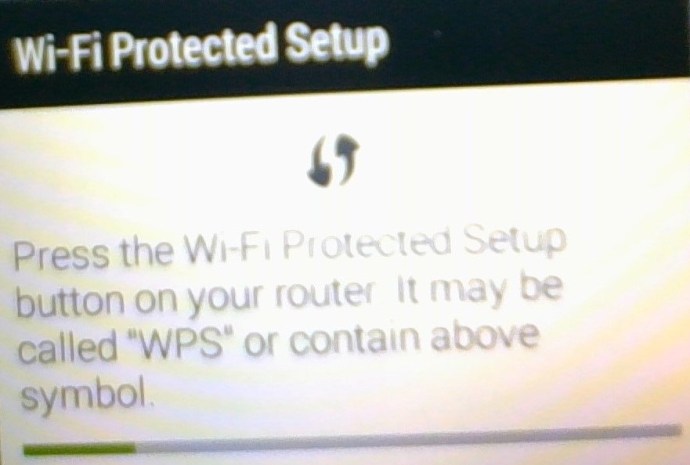
- Sie haben dafür etwa 30 Sekunden Zeit, bevor das WPS-Handshake-Protokoll beendet wird, dann müssen Sie diesen Schritt wiederholen. Drück den „WPS-Taste“ Wenn Sie dies noch nicht getan haben, ist es normalerweise deutlich mit "WPS" gekennzeichnet.
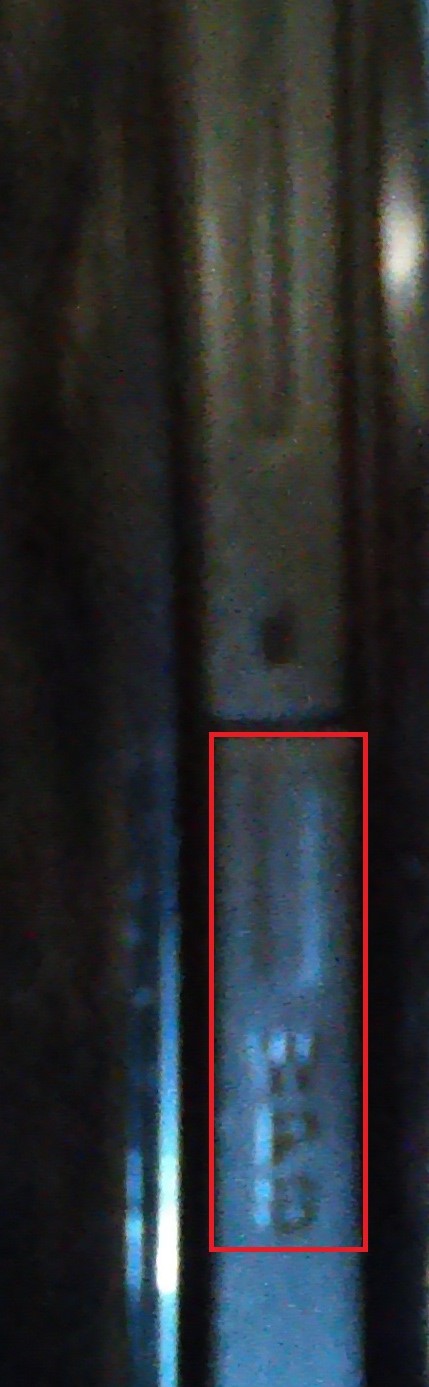
- Ihr Telefon verbindet sich automatisch mit dem Wi-Fi-Netzwerk, und Sie sollten diese Schritte nicht wiederholen müssen, es sei denn, Sie weisen Ihr Gerät an, die Wi-Fi-Verbindung zu vergessen.
Notiz: Bei manchen Routern gibt es statt einer Taste eine WPS-PIN. Sie müssen diese Option in Ihren Interneteinstellungen antippen und dann die PIN eingeben, die sich normalerweise auf einem Aufkleber unter dem Router befindet.
WPS war eine sehr praktische und praktische Methode, um sich ohne Passwort mit einem WLAN-Netzwerk zu verbinden. Es war jedoch anfällig für Passwort- und SSID-Hacking, hauptsächlich von gehackten Internet of Things (IOT)-Geräten und mit Brute-Force-Angriff auf die PIN. Apple weigerte sich, den WPS-Standard zu unterstützen und Android hat die Option in den Android 9-Updates abgeschafft. Dies bedeutet im Grunde, dass unsere neuere Technologie dies nicht als Option hat. Einiges davon haben Sie natürlich oben schon gelesen.
Verwenden von DPP/Wi-Fi Easy Connect™ zum Herstellen einer Verbindung mit Routern ohne Passwort
Android 10 und höher ersetzten WPS durch DPP-Sicherheitsverbindungen, die eine engere Abdichtung der Datenübertragung bewirken und eine einfachere Geräteverbindung zu Netzwerken und Routern ohne Passwort ermöglichen. Heutzutage kennen Sie diese Art der Verbindung vielleicht als „Wi-Fi Easy Connect™“, die die DPP-Konnektivität anstelle von WPS verwendet.
Notiz: Wi-Fi Easy Connect ist NICHT dasselbe wie Wi-Fi Direct, das Geräte als Netzwerk miteinander verbindet.
DPP- und Wi-Fi Easy Connect™-Funktionen:
- Die Verbindung verwendet WPA3-Sicherheit.
- Die Verbindung hilft Wi-Fi-Geräten, sich mit dem Router zu verbinden, ohne eine SSID und ein Passwort zu verwenden.
- Die Verbindung ermöglicht es Geräten, sich problemlos mit Wi-Fi-Netzwerken zu verbinden (mit einem Router [oder ohne dass ein Router ein Gerät zum Verwalten von Verbindungen verwendet]), ohne dass eine SSID und ein Passwort erforderlich sind.
- Das Protokoll verwendet NFC-Tags, QR-Codes, Bluetooth LE und menschenlesbare Zeichenfolgen (die gute alte SSID/Passwort-Kombination), um Netzwerk-, Geräte- und Internetzugang zu erhalten.
Um die Technik besser zu verstehen, verbinden Sie Ihr Smartphone mit dem Router und nutzen das Telefon dann als Konfigurator, der andere Geräte mit dem Netzwerk verbindet. Dann verbinden sich alle angeschlossenen Geräte mit dem Router und erhalten eine Internetverbindung sowie eine Wireless Local Area Network (WLAN)-Verbindung. Ihr Telefon dient nur als Assistent, um Geräte mit dem Netzwerk zu verbinden, und mehr als ein Gerät kann ein Konfigurator werden.
So verwenden Sie DPP, um sich mit Routern zu verbinden, ohne ein Passwort zu haben.
- Offen "Wlan einstellungen" auf Android 10+.
- Scrollen Sie zum Ende der Liste „Akzentpunkt“. Tippen Sie in der Zeile "Netzwerk hinzufügen" auf das „Scan-Symbol“ auf der rechten Seite.
- Ein QR-Code-Scanner wird angezeigt. Scannen Sie den QR-Code eines Geräts, der auf dem Gerät oder digital darin gefunden wurde, wenn Sie ein Telefon als Konfigurator verwenden. Sie können jedes Gerät mit einem QR-Code scannen. Wenn kein QR-Code verfügbar ist, fahren Sie mit „Schritt 4“ fort.
- Wenn kein Konfiguratorgerät über einen QR-Code verfügt, suchen Sie auf dem Gerät nach einer PIN und geben Sie diese stattdessen ein.
Das ist es! Den Rest erledigt Ihr Gerät. Sie haben nun eine Verbindung zum Netzwerk und ggf. eine Internetverbindung, falls vorhanden. Jedes neue Gerät scannt einen QR-Code und verbindet sich automatisch mit dem Netzwerk.
Router-Gastmodus ohne Passwort
Eine weitere Möglichkeit, die WLAN-Konnektivität mit Gästen zu teilen, besteht darin, ein ungesichertes Gastnetzwerk auf Ihrem Router einzurichten. Dies ist sicherlich nicht die beste Option (Sicherheitsgefahren) aufgrund fehlender verschlüsselter Datenübertragung und eines offenen Konnektivitätsprozesses, aber es funktioniert. Um ein Gastnetzwerk auf Ihrem Router einzurichten, müssen Sie Netzwerkadministrator sein. Fast alle modernen Router unterstützen die Gastnetzwerkfunktion, und Sie können das Passwort im Gastnetzwerk leer lassen (oder ein sehr einfaches Passwort haben, das leicht eingegeben und weitergegeben wird).
Der Nachteil eines Gastnetzwerks ohne Passwort oder einem leicht zu erratenden trivialen Passwort ist, dass es nicht sehr sicher ist, wenn Sie sich in der Nähe von Menschen befinden. Es ist jedoch wahrscheinlich in Ordnung für Ihre Berghütte oder Ihr zweites Zuhause auf dem Mars. Gastnetzwerke funktionieren für jeden Gerätetyp.
Befolgen Sie diese Schritte, um ein Gastnetzwerk auf Ihrem Router einzurichten:
- Öffnen Sie den Browser Ihres Computers und fügen Sie die IP-Adresse Ihres Routers in die Adressleiste ein. Im Allgemeinen lautet die Adresse entweder 192.168.0.1 oder 192.168.1.1. Die IP-Adresse ist fast immer irgendwo auf Ihrem Router aufgedruckt.
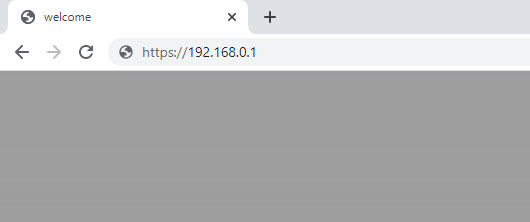
- Verwenden Sie Ihre Administrator-Anmeldeinformationen, um sich beim Router anzumelden.
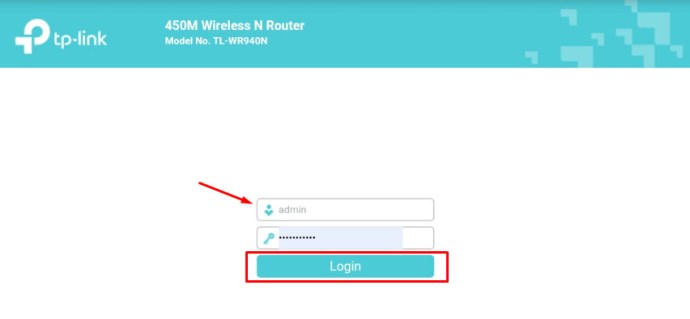
- Nachdem Sie sich eingeloggt haben, müssen Sie das Gast-Netzwerk Möglichkeit. Sie finden es wahrscheinlich in der Drahtlose Einstellungen Sektion.
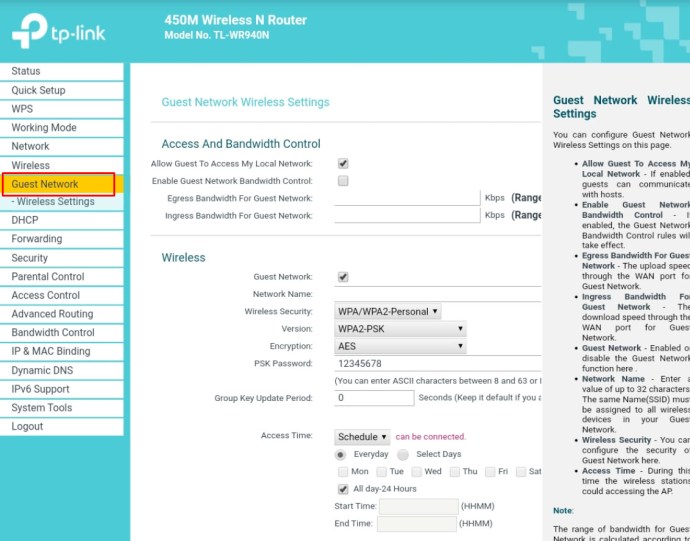
- Suchen und aktivieren Gast-Netzwerk.
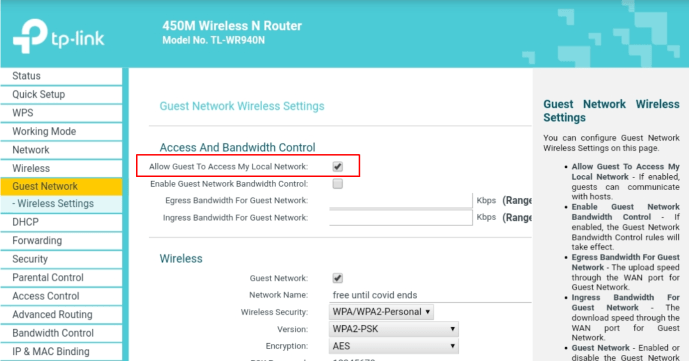
- Als nächstes benennen Sie Ihr Gastnetzwerk (geben Sie seine SSID ein – wir empfehlen, den regulären Netzwerknamen zu verwenden und „-Gast“ hinzuzufügen) und legen Sie das Passwort fest. Sie können sich für etwas so Einfaches wie „Unser Haus“ oder „Gast-Passwort“ entscheiden. Sie können es auch leer lassen.
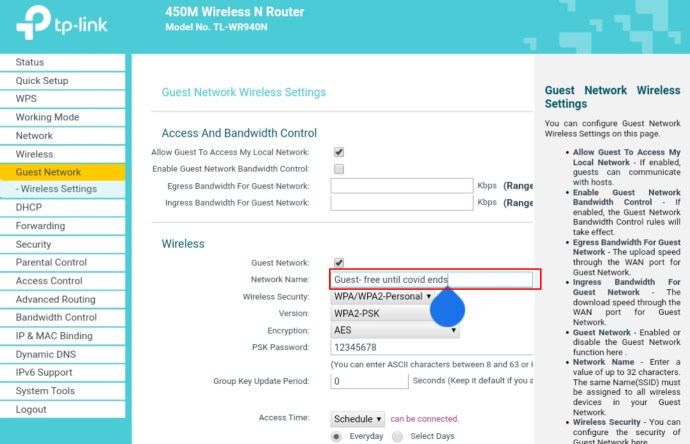
- Drücke den Speichern um die Einstellungen zu bestätigen und das Netzwerk zu erstellen.
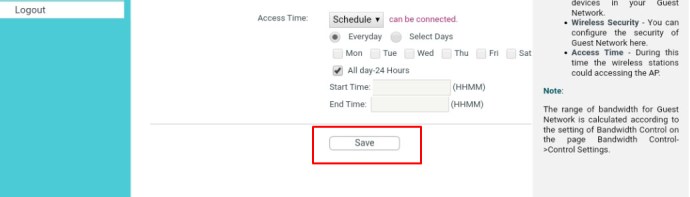

Ein weiteres nettes Feature eines Gastnetzwerks ist, dass Sie (über die Systemsteuerungssoftware Ihres Routers) die Bandbreite für das Gastnetzwerk drosseln können, sodass Ihre Hausgäste oder die Kinder Ihres Nachbarn ihr 50-Gigabyte-Torrenting nicht auf Ihrem Konto durchführen können.
Mit einem QR-Code auf WLAN ohne Passwort zugreifen
Wenn Sie auf das WLAN-Netzwerk von jemandem zugreifen oder Ihr WLAN ohne Passwörter verwenden lassen möchten, können Sie stattdessen immer QR-Codes verwenden. Denken Sie daran, dass die QR-Code-Methode etwas kompliziert ist und etwas technisches Geschick erfordert. Ehrlich gesagt wäre es einfacher, das Passwort aufzuschreiben und es Ihrem Gast zu geben, aber für manche Leute ist dies die bessere Lösung. Hier sind die grundlegenden Schritte, um das WLAN einer Person mithilfe des QR-Code-Scannens zu teilen.
- Starten Sie den Browser auf dem Computer Ihres Freundes und gehen Sie zum QR Stuff QR-Code-Generator.
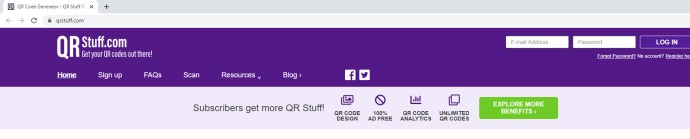
- Sie sehen das Datentyp-Menü auf der linken Seite des Bildschirms. Klicken Sie auf das Optionsfeld neben dem WLAN-Anmeldung Möglichkeit.
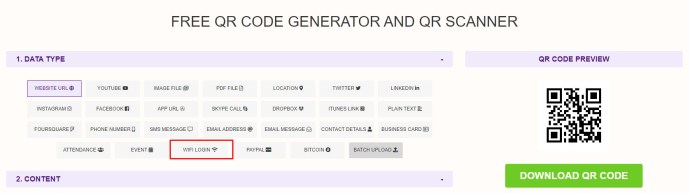
- Lassen Sie danach den Netzwerkbesitzer den Netzwerknamen (SSID) und das Passwort eingeben. Sie sollten auch den Netzwerktyp aus dem Dropdown-Menü auswählen.
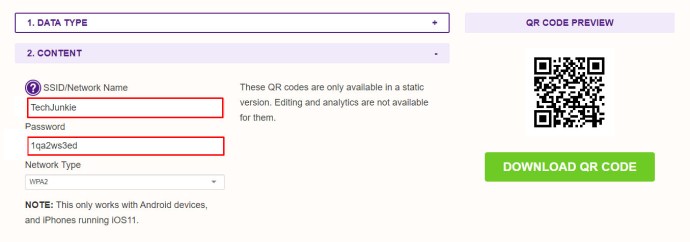
- Wenn die Site einen QR-Code generiert, drucken Sie ihn auf ein leeres Blatt Papier.
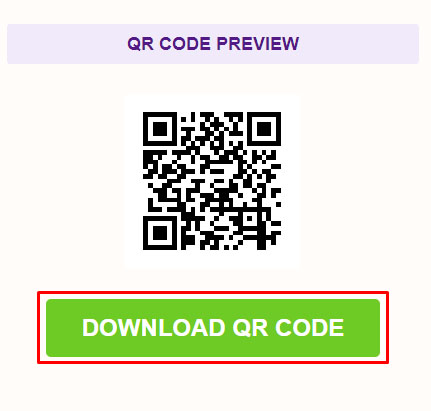
- Starten Sie eine beliebige QR-Code-Scan-App auf Ihrem Telefon. Wenn Sie diese Art von App nicht haben, laden Sie eine von Google Play herunter und installieren Sie sie. Dieser ist sehr beliebt, gut bewertet und kostenlos. Wenn Sie ein iPhone haben, wird die integrierte Kamera-App den Zweck erfüllen.
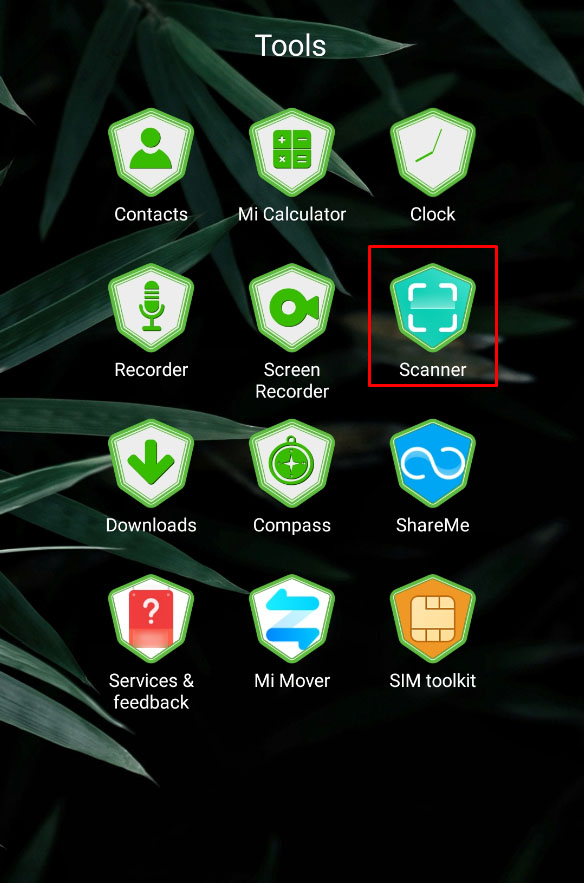
- Scannen Sie den Code mit Ihrem Telefon. Dies sollte Sie automatisch mit dem Wi-Fi-Netzwerk verbinden.
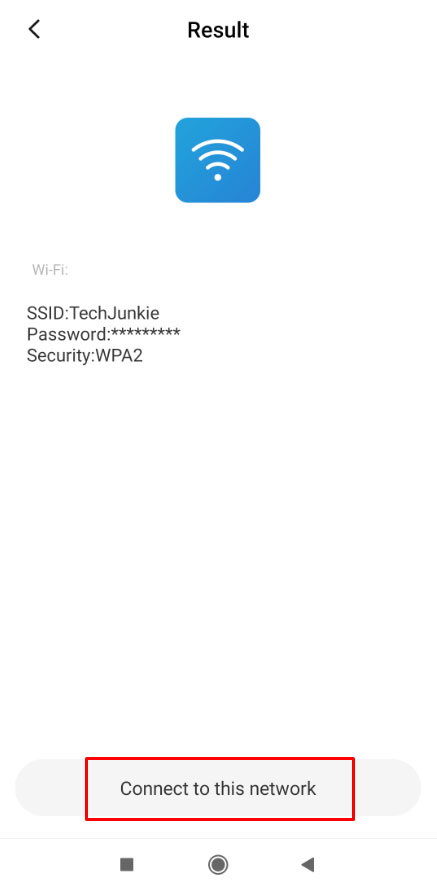
Alternativ können Sie eine Drittanbieter-App herunterladen und den QR-Code in ein NFC-Tag umwandeln. So geht's mit der WiFiKeyShare-App.
- Laden Sie die App von Google Play auf das Telefon Ihres Freundes herunter.
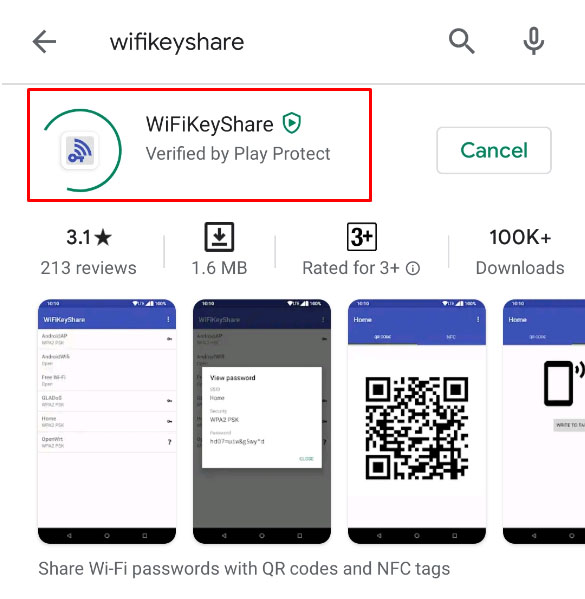
- Sobald der Download abgeschlossen ist, starten Sie die App.
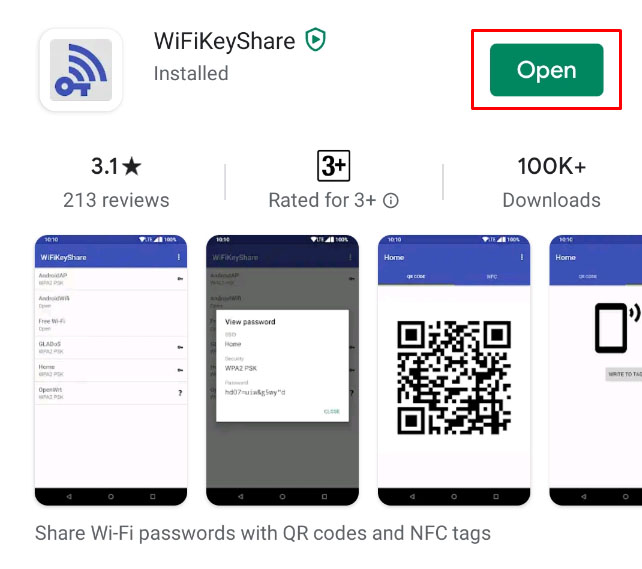
- Lassen Sie Ihren Freund die Parameter seines Netzwerks eingeben, um den QR-Code zu generieren.
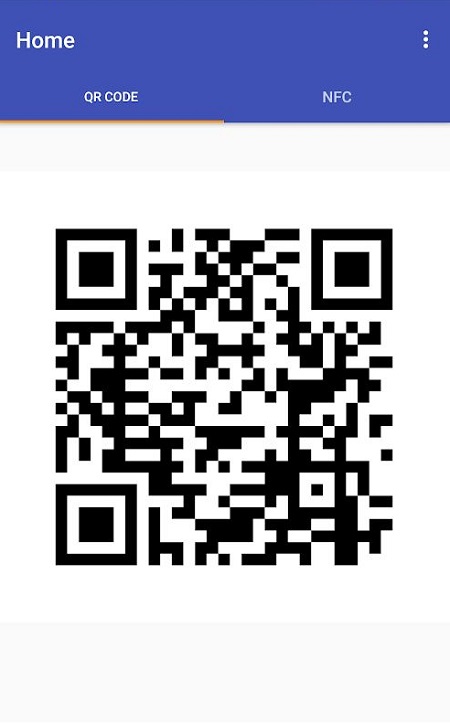
- Wenn der Code angezeigt wird, tippen Sie auf die Registerkarte NFC, um sein NFC-Äquivalent anzuzeigen.
- Senden Sie das NFC-Tag an Ihr eigenes Telefon. Sie sollten sich problemlos mit dem WLAN-Netzwerk verbinden können, da alle Android-Versionen ab Lollipop 5.0 und neuer NFC-Tags unterstützen.
Ein Hinweis zur Vorsicht: Schützen Sie IMMER Ihre WLAN-Verbindung
Zugriff auf WLAN ohne Passwort
Jetzt kennen Sie also die grundlegenden Methoden zum Herstellen einer WLAN-Verbindung ohne Passwort. Denken Sie daran, dass Sie offene Netzwerke immer vorsichtig verwenden sollten, schließlich wissen Sie nie, wer in diesem Netzwerk herumschnüffelt.
Konnten Sie sich ohne Passwort erfolgreich mit dem WLAN verbinden? Lass es uns in den Kommentaren unten wissen.